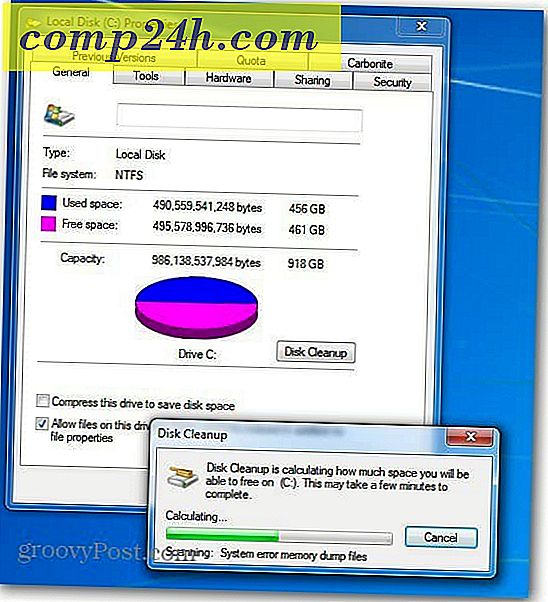सिनर्जी: एकाधिक मैक, विंडोज या लिनक्स कंप्यूटर के साथ अपना कीबोर्ड-माउस साझा करें
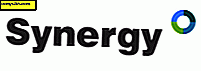 भले ही मैं न तो एक दिन व्यापारी हूं और न ही 3-डी एनिमेटर हूं, मैं कई मॉनीटर उत्साही लोगों की पंथ के बीच खुद को नंबर देता हूं। लेकिन मैं खुद को उन लोगों के बीच संरेखित करता हूं जो नियमित रूप से ओएस एक्स और विंडोज 7 दोनों का उपयोग करते हैं ( और कभी-कभी लिनक्स )। एक शिविर जिसे मैं घर पर विशेष रूप से महसूस नहीं करता वर्चुअलाइजेशन भीड़ है। मैं बस कुछ गैर-क्रॉस-प्लेटफ़ॉर्म प्रोग्राम चलाने के लिए प्रसंस्करण शक्ति का त्याग नहीं करना चाहता हूं। मेरे लिए, एक आसान समाधान है: सिनर्जी ।
भले ही मैं न तो एक दिन व्यापारी हूं और न ही 3-डी एनिमेटर हूं, मैं कई मॉनीटर उत्साही लोगों की पंथ के बीच खुद को नंबर देता हूं। लेकिन मैं खुद को उन लोगों के बीच संरेखित करता हूं जो नियमित रूप से ओएस एक्स और विंडोज 7 दोनों का उपयोग करते हैं ( और कभी-कभी लिनक्स )। एक शिविर जिसे मैं घर पर विशेष रूप से महसूस नहीं करता वर्चुअलाइजेशन भीड़ है। मैं बस कुछ गैर-क्रॉस-प्लेटफ़ॉर्म प्रोग्राम चलाने के लिए प्रसंस्करण शक्ति का त्याग नहीं करना चाहता हूं। मेरे लिए, एक आसान समाधान है: सिनर्जी ।
सिनर्जी, जो हाल ही में सिनर्जी + के साथ विलय हो गया है, एक मुक्त ओपन सोर्स सॉफ्टवेयर है जो आपको अपने कीबोर्ड और माउस को वीएनसी या केवीएम स्विच के बिना कई कंप्यूटरों में साझा करने की अनुमति देता है। और इसके कारण, आपको किसी भी स्क्रीन अंतराल या वीडियो समस्याएं नहीं मिलतीं जो आप वीएनसी के साथ करेंगे या नए हार्डवेयर को स्थापित करने की परेशानी, जैसे कि केवीएम स्विच। कार्रवाई में, सिनेर्जी के साथ अपना कीबोर्ड और माउस साझा करना ऐसा लगता है जैसे आप एक ही मशीन पर दो मॉनीटर लगाते हैं-बस अपने माउस को स्क्रीन से बाहर ले जाएं और यह अगली स्क्रीन पर फिर से दिखाई देगा। लेकिन सिनर्जी की सुंदरता यह है कि आप अपने पीसी से अपने मैक को अपने मैक से नियंत्रित कर सकते हैं, अपने पीसी से अपने पीसी, अपने पीसी से लिनक्स बॉक्स, अपने लिनक्स बॉक्स से अपने पीसी इत्यादि आदि। आप एक मशीन से कॉपी भी कर सकते हैं और दूसरे पेस्ट करें। सुंदर groovy, हुह?
उदाहरण के लिए, जैसा कि मैं इस पोस्ट को लिख रहा हूं, मैं अपने मैकबुक पर ओएस एक्स 10.6 पर विंडोज लाइव राइटर में टाइप करने के लिए अंतर्निहित कीबोर्ड का उपयोग कर रहा हूं, जो विंडोज 7 चलाने वाले मेरे ईईई पीसी पर खुला है। इस तरह, मैं नहीं करता Windows Live Writer ( जो ओएस एक्स में मौजूद नहीं है ) का उपयोग करके ब्लॉग पोस्ट लिखने के लिए दोहरी-बूटिंग या वर्चुअलाइजिंग की परेशानी से गुज़रना पड़ेगा।
सिनर्जी स्थापित करना त्वरित और आसान है। यह विंडोज कंप्यूटर पर सबसे तेज़ और आसान है, लेकिन यह लिनक्स और ओएस एक्स पर भी बहुत आसान है। मैं आपको दिखाऊंगा कि कैसे। प्रत्येक प्लेटफॉर्म के लिए, यह सब आपके ऑपरेटिंग सिस्टम के लिए सिनेर्जी डाउनलोड करने से शुरू होता है। इंस्टॉलर चलाएं और फिर कॉन्फ़िगरेशन निर्देशों के लिए नीचे देखें।
सर्वर के रूप में विंडोज में सिनर्जी सेट अप करना
यदि आप अन्य मशीनों को नियंत्रित करने के लिए अपने विंडोज कंप्यूटर से जुड़े कीबोर्ड और माउस का उपयोग करना चाहते हैं, तो आपको सर्वर के रूप में सिनेर्जी चलाने की आवश्यकता है। सिनर्जी स्थापित करने के बाद, नीचे दिए गए चरणों का पालन करें:
1 । सिनर्जी लॉन्च करें।
2 । इस कंप्यूटर के कीबोर्ड और माउस (सर्वर) को साझा करें चुनें ।
3 । कॉन्फ़िगर करें बटन पर क्लिक करें। यह आपको पैनल में लाएगा जहां आप स्क्रीन और लिंक जोड़ सकते हैं

4 । + बटन पर क्लिक करें। आपको प्रत्येक कंप्यूटर के लिए एक स्क्रीन जोड़ने की आवश्यकता होगी जो सर्वर सहित कीबोर्ड / माउस का उपयोग करेगा।

5 । कंप्यूटर के स्क्रीन नाम में टाइप करें । यदि आप सुनिश्चित नहीं हैं कि यह क्या है, तो आप मुख्य विंडो में जानकारी वापस क्लिक कर सकते हैं। मैक पर, आप ऐप्पल मेनू पर क्लिक करके और इस मैक और अधिक जानकारी के बारे में चुनकर इसे ढूंढ सकते हैं। यह ऊपरी बाएं कोने में प्रदर्शित किया जाएगा। शेष विकल्पों को खाली छोड़ दिया जा सकता है - यदि आप समस्याएं हैं तो आप इन्हें बाद में वापस कर सकते हैं। प्रत्येक कंप्यूटर के लिए इस चरण को दोहराएं।

6 । एक बार जब आप अपने सभी कंप्यूटर जोड़ चुके हैं, तो अपने लिंक बनाना शुरू करें। एक दूसरे के संबंध में कंप्यूटर के स्थानों को मैप करने के लिए दूसरे पैनल के नीचे ड्रॉप-डाउन मेनू पर क्लिक करें । एक बार इन विकल्पों को चुन लेने के बाद, आप लिंक जोड़ने के लिए + पर क्लिक कर सकते हैं। आपको कम से कम दो लिंक की आवश्यकता होगी। उदाहरण के लिए, यदि आप चाहते थे कि आपका माउस आपके पीसी की स्क्रीन के दाईं ओर छोड़ने पर आपकी मैकबुक पर स्विच करे, तो आप सिनेर्जी को बताएंगे कि मैकबुक पीसी के दाईं ओर है। लेकिन वापस पाने के लिए, आपको सिनेर्जी को एक लिंक बनाना होगा कि आपका पीसी आपकी मैकबुक के बाईं ओर है। जब आप पूरा कर लें, तो ठीक क्लिक करें ।

7 । मुख्य स्क्रीन पर, प्रारंभ क्लिक करें । अब, अन्य कंप्यूटर ग्राहकों के रूप में कनेक्ट करने में सक्षम होंगे। यदि विंडोज आपको चेतावनी देता है कि फ़ायरवॉल ने सिनेर्जी को अवरुद्ध कर दिया है, तो बस अनुमति दें पर क्लिक करें ।

क्लाइंट के रूप में विंडोज में सिनर्जी स्थापित करना
एक ग्राहक के रूप में कार्य करना ( यानी आपके कंप्यूटर को किसी अन्य कंप्यूटर के कीबोर्ड और माउस द्वारा नियंत्रित करने की अनुमति देना ) भी आसान है। बस सिनेर्जी लॉन्च करें, किसी अन्य कंप्यूटर के साझा कीबोर्ड और माउस (क्लाइंट) का उपयोग करें और सर्वर का नाम बॉक्स में टाइप करें और स्टार्ट हिट करें ।

यदि यह आपके लिए काम नहीं करता है, तो सर्वर मशीन के स्थानीय आईपी ( यानी 1 9 2.168.1.1 ) का उपयोग करने का प्रयास करें, जिसे आप सर्वर मशीन पर जानकारी क्लिक करके देख सकते हैं। मैक के लिए, आप सिस्टम प्राथमिकताओं में जाकर और नेटवर्क पर क्लिक करके अपना आईपी पा सकते हैं। मैक के लिए, आपको जैक-मैकबुक .local में कंप्यूटर नाम के अंत में .local जोड़ने की आवश्यकता हो सकती है।
एक सर्वर के रूप में एक मैक या लिनक्स कंप्यूटर पर सिनर्जी स्थापित करना
मैक और लिनक्स मशीनों के लिए, सिनेर्जी के लिए कोई अंतर्निहित जीयूआई नहीं है। सौभाग्य से, सिनेर्जी के लिए एक ग्राफिकल फ्रंटेंड है जो आपको एक सादे पाठ कॉन्फ़िगरेशन फ़ाइल बनाने से बचाता है। इसे QSynergy कहा जाता है, और यह डाउनलोड करने के लिए स्वतंत्र है। ध्यान दें कि आपको सिनर्जी स्थापित करने के साथ-साथ QSynergy भी होना होगा। एक बार जब आपके पास सिनेर्जी और क्यूसनेर्जी दोनों स्थापित हो जाएं, तो आगे बढ़ें और इसे लॉन्च करें।
1 । QSynergy में ग्राफिकल यूजर इंटरफेस, मेरी राय में, विंडोज के लिए देशी सिनेर्जी जीयूआई से भी बेहतर है। सर्वर के रूप में कार्य करने के लिए, दूसरों को नियंत्रित करने के लिए इस कंप्यूटर का उपयोग करें (सर्वर बनें) । इसके बाद, synergy इंटरैक्टिव कॉन्फ़िगर करें का चयन करें और सर्वर कॉन्फ़िगर करें पर क्लिक करें ...

2 । इसके बाद, अपनी स्क्रीन के लेआउट को मैपिंग शुरू करने के लिए आइकन को शीर्ष-दाएं में ग्रिड पर खींचें और छोड़ें । मशीन के साथ शुरू करें जो सर्वर के रूप में कार्य करेगा और प्रत्येक को ग्रिड पर रखेगा।

4 । अपनी सेटिंग्स को बदलने के लिए स्क्रीन पर डबल-क्लिक करें । यहां, आपको स्क्रीन का नाम दर्ज करना चाहिए ( यानी कंप्यूटर का नाम )। ऊपर से याद रखें कि आप Windows GUI पर जानकारी क्लिक करके या ओएस एक्स में इस मैक के बारे में जाकर कंप्यूटर नाम का पता लगा सकते हैं । यदि आप विंडोज कंप्यूटर के साथ मैक कीबोर्ड साझा करेंगे, तो आप संशोधक को बदलना चाहेंगे कुंजी, अन्यथा आपकी CTRL कुंजी सही ढंग से कार्य नहीं कर सकती है। मेरे लिए, CTRL को एएलटी कुंजी बदलने से यह काम हो जाता है।

5 । प्रत्येक कंप्यूटर के लिए स्क्रीन जोड़ें और कॉन्फ़िगर करें जिसमें आप एक कीबोर्ड साझा करेंगे। जब आप पूरा कर लें, तो ठीक क्लिक करें और फिर प्रारंभ करें । अब, अन्य कंप्यूटर ग्राहकों के रूप में कनेक्ट करने में सक्षम होंगे।
क्लाइंट के रूप में मैक या लिनक्स कंप्यूटर पर सिनर्जी सेट अप करना
QSynergy के साथ एक सिनर्जी सर्वर से कनेक्ट करना आसान है - बस इस कंप्यूटर को किसी अन्य से नियंत्रित करें (क्लाइंट बनें), कंप्यूटर नाम टाइप करें और स्टार्ट क्लिक करें ।

स्वत: शुरू सिनेर्जी
सुरक्षा quirks के कारण, एक दूरस्थ मेजबान से या एसएसएच के माध्यम से Synergy लॉन्च करने इसकी कार्यक्षमता को सीमित करता है। इस प्रकार, ऑपरेटिंग सिस्टम बूट होने पर सिनेर्जी लॉन्च करना सबसे अच्छा है। इस तरह, आपके पास कभी भी अपने क्लाइंट या कीबोर्ड के लिए एक कीबोर्ड या माउस नहीं लगाया जाना चाहिए, जो सर्वर या मल्टीमीडिया पीसी के लिए आसान है।
विंडोज संस्करण के लिए, आप इसे ऑटोस्टार्ट पर क्लिक करके और फिर "जब आप लॉग इन करते हैं" या "जब कंप्यूटर प्रारंभ होता है" के अंतर्गत इंस्टॉल बटन पर क्लिक करके सेट कर सकते हैं।

मैक या लिनक्स पर QSynergy के लिए, आपको QSynergy मेनू के अंतर्गत प्राथमिकता फलक में ऑटोस्टार्ट विकल्प मिलेगा। यहां, आपको QSynergy शुरू होने पर स्वचालित रूप से तालमेल शुरू करना होगा और फिर अपने लॉगिन आइटम में QSynergy जोड़ें। ओएस एक्स में, आप सिस्टम प्राथमिकताएं> खाते में जाकर और लॉगिन आइटम पर क्लिक करके लॉगिन आइटम जोड़ सकते हैं। वहां से, आप या तो + आइटम पर क्लिक कर सकते हैं या QSynergy आइकन को लॉग इन आइटम विंडो में खींच और छोड़ सकते हैं। आपको इसे एप्लिकेशन फ़ोल्डर से करना है-यह डॉक से काम नहीं करता है।

निष्कर्ष
कुल मिलाकर, सिनर्जी बहुत गड़बड़ है-हालांकि यह इसके दोष और बग के बिना नहीं है। वर्तमान में, जब आप ओएस एक्स सर्वर होते हैं तो आप क्लिपबोर्ड साझा नहीं कर सकते हैं, और बटन के साथ कभी-कभार क्विर्क होंगे, ज्यादातर अलग-अलग कीबोर्ड लेआउट और मूल व्यवहार की प्रकृति के कारण। लेकिन अधिकांश मुद्दे मामूली हैं या फिक्स हैं जिन्हें दस्तावेज़ों और कोडिंग समुदाय से थोड़ी मदद के साथ सेटिंग्स में tweaked किया जा सकता है। मुफ्त डाउनलोड के लिए, यहां शिकायत करने के लिए बहुत कुछ नहीं है। और मैं पूरी तरह से एक ही कीबोर्ड का उपयोग कर ओएस एक्स और विंडोज 7 के बीच सहजता से स्विच करने में सक्षम होने से प्यार करता हूं।